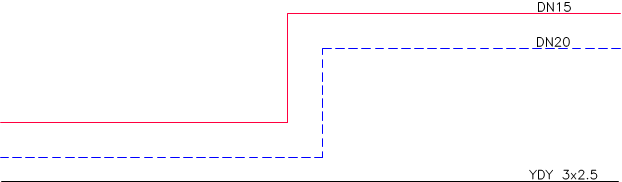
Nel programma CADprofi linee schematiche sono disegnate con linee o polilinee.Per le linee è possibile specificare il loro genere e tipo:
Genere - significa l'uso previsto della linea selezionata o di un sistema specifico , come la linea di alimentazione dell'impianto di riscaldamento o la linea di allarme nelle installazioni di monitoraggio.Le linee schematiche si trovano su layeri i cui nomi dipendono dal tipo di installazione
Tipo - determina le dimensioni della linea o le sue proprietà fisiche, ad esempio per le tubazioni in acciaio DN15 o per le linee di installazione YDY 3x2,5 .Il tipo viene memorizzato nei dati interni di ciascuna sezione di riga. Il tipo può essere modificato con il comando modifica linee Schema linee.
Le righe possono essere visualizzate in due tipi di visualizzazione:
Tipo di visualizzazione dell'impianto - mostra le linee in conformità agli standard o alle impostazioni (in cui è stato specificato il modello tipo di linea) impostati dal progettista.Questa vista dovrebbe essere utilizzata quando si stampano i progetti.
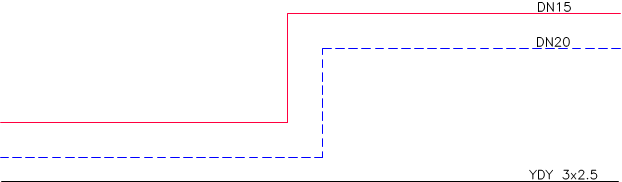
Tipo di vista di linea - mostra le righe in modo che nelle righe esista un testo visibile che indica il tipo di linea.Il programma CADprofi consente di creare una specifica completa delle linee utilizzate nel progetto.Il tipo di visualizzazione di linea consente di controllare meglio quando si specifica i tipi di linea, quindi dovrebbe essere utilizzato quando l'utente aggiunge tipi specifici alle righe.
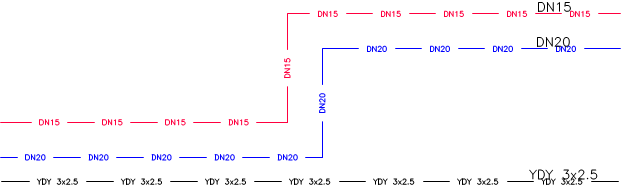
Il comando Modifica Linee Schema consente di specificare tipi e di modificare la vista delle righe.
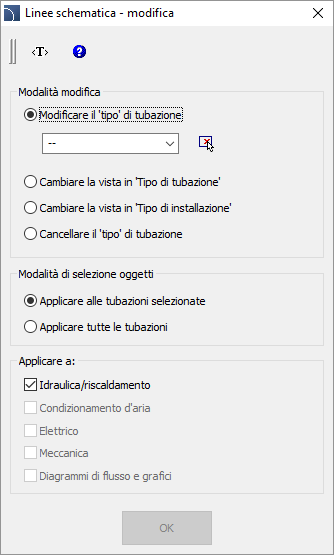
Finestra di dialogo nuova tipo di linea
La finestra di dialogo contiene i seguenti elementi:
Modalità modifica - consente di selezionare una delle funzioni di editing disponibili:
•Modifica tipo di
riga - consente di specificare il tipo che verrà aggiunto
alle righe selezionate. Questa opzione modifica anche la vista di linea nella
vista "Tipo di linea" .
È possibile
prendere le informazioni sul tipo di linea indicando una retta che si trova nel
disegno con il  pulsante.
pulsante.
•Passare a una vista "Tipo di linea" : modifica la vista in modo tale che il tipo di linea sia visibile per ciascuna riga.
•Passare a una vista "Tipo di installazione" : modifica la vista in modo che il tipo di linea sia conforme alla sua definizione nel database.
•Delete “Tipo di linea” - cancella le informazioni sul tipo di linea e ripristina il tipo di visualizzazione dell'installazione.
Applicare agli oggetti selezionati - cambia la vista solo per gli oggetti indicati sul disegno.
Applica a tutti gli oggetti - cambia la vista solo per tutti gli oggetti del disegno.
|
Suggerimento Utilizzando la funzione "Applica agli oggetti selezionati" dà la possibilità di scegliere le linee attraverso una finestra di selezione. Se nella finestra di selezione utente indicato una linea che appartiene ad un impianto che non è stato incluso nella finestra di dialogo allora questo elemento verrà ignorato. Nella "Tipo di linea" vista è possibile copiare rapidamente i tipi tra le linee con utilizzando il comando programma CAD "Match proprietà". |
Procedure
Modificare il tipo di linea
1. Eseguire il
comando modifica linee schematiche. 
2. Nella finestra di dialogo selezionare una delle modalità di edizione disponibili: Modifica tipo di linea, passare a una “Tipo di linea” e visualizzare, modificare ad una “Tipo di installazione” Visualizza o Elimina “Tipo di linea”.
3. (Facoltativo)
Se è stato selezionato il tipo di modifica della linea, specificare il tipo
o
Fai clic sulla casella Copia da linea  Per indicare una linea nel disegno da cui
vengono raccolte le informazioni relative al tipo di linea.
Per indicare una linea nel disegno da cui
vengono raccolte le informazioni relative al tipo di linea.
4. Seleziona l'opzione Applica agli oggetti selezionati o Applica a tutti gli oggetti .
5. (Facoltativo) Selezionare i tipi di installazione che saranno inclusi durante la selezione dell'oggetto.
6. Fare clic sul pulsante OK per chiudere la finestra.
7. (Facoltativo) Se è stato selezionato l'opzione Applica agli oggetti selezionati, indicare gli elementi che si desidera modificare e premere il tasto Invio .
8. Le linee selezionate verranno modificate di conseguenza nell'impostazione selezionata nella finestra di dialogo.